OneDrive Business: Przedstawiamy pełną integrację z WP File Download na WordPress
Czy jesteś zaawansowanym użytkownikiem OneDrive ? Być może korzystasz z OneDrive w swojej firmie? Jeśli odpowiedziałeś twierdząco na którekolwiek z tych pytań, prawdopodobnie słyszałeś o OneDrive Business: większym bracie OneDrive. Może już używasz OneDrive Business do zarządzania plikami swojej firmy!
OneDrive Business lub OneDrive dla Firm to aktualizacja prostszej OneDrive, umożliwiająca firmom wybór miejsca i sposobu przechowywania danych. Co więcej, dzięki OneDrive Business masz więcej opcji administracyjnych pozwalających kontrolować, kto ma dostęp do jakich plików. Jeśli korzystasz z OneDrive Business i masz bloga WordPress, z przyjemnością dowiesz się, że WP File Download obsługuje teraz OneDrive Business, umożliwiając przenoszenie plików do witryny WordPress z niespotykaną dotąd łatwością.
Szukasz wydajnego rozwiązania do zarządzania plikami na stronach internetowych klientów?
WP File Download jest odpowiedzią. Z zaawansowanymi funkcjami, takimi jak kategorie plików, ograniczenia dostępu i intuicyjny interfejs użytkownika.
Zaskocz swoich klientów pierwszorzędną organizacją plików!
Konfigurowanie integracji usługi OneDrive Business z WP File Download
Integracja OneDrive Business z WP File Download jest prostym zadaniem, ale wymaga krótkiej procedury konfiguracyjnej. Jeśli przejdziesz do WP File Download , a następnie do OneDrive Business na Połączenie z chmurą , zobaczysz, że potrzebujesz identyfikatora klienta i klucza tajnego klienta.
Aby uzyskać identyfikator klienta i sekret, musisz najpierw zarejestrować aplikację w portalu Microsoft Azure . Wybierz opisową nazwę swojej aplikacji i skopiuj serwer przekierowań URI z WP File Download identyfikatora URI przekierowania platformy Azure . URI przekierowania zwykle wygląda podobnie do https://www.yourblog.com/wordpress/wp-admin/admin.php . Kliknij przycisk Zarejestruj , aby sfinalizować aplikację.
Po utworzeniu aplikacji nadal będziesz potrzebować identyfikatora klienta i klucza tajnego, aby połączyć OneDrive Business z WordPress. Na Przegląd powinieneś znaleźć identyfikator klienta, który możesz skopiować do WP File Download .
Aby wygenerować klucz tajny, kliknij certyfikaty i klucz tajny na pasku bocznym w portalu Microsoft Azure, a następnie kliknij nowy klucz tajny klienta . Ta procedura jest prosta i zapewnia tajemnicę klienta. Skopiuj nowy klucz tajny klienta do konfiguracji WP File Download
Aby sfinalizować rejestrację w WP File Download , kliknij Connect OneDrive Business i nadaj wszystkie niezbędne uprawnienia. W ten sposób pomyślnie zintegrowałeś OneDrive Business z WP File Download , a zatem ze swoim blogiem WordPress. Czytaj dalej, aby dowiedzieć się, jak korzystać z OneDrive Business za pomocą WP File Download .
Utknąłeś gdziekolwiek? Bardziej szczegółowy samouczek można znaleźć tutaj .
Korzystanie z OneDrive Business na WordPress z WP File Download
Jeśli po raz pierwszy korzystasz z WP File Download, możesz nadal korzystać z wtyczki tak jak poprzednio. Tym razem jednak Twoje pliki OneDrive Business pojawią się w menedżerze plików WP File Download . Jeśli nigdy wcześniej nie korzystałeś WP File Download , niewiele musisz wiedzieć.
WP File Download to zasadniczo menedżer plików dla WordPress. Dostęp do wszystkich plików można uzyskać za pomocą WP File Download , w tym plików biznesowych OneDrive OneDrive Business różnią się od plików hostowanych w witrynie WordPress za pomocą ikony chmury obok nich. Podobnie możesz tworzyć nowe foldery OneDrive Nowy .
Wszelkie zmiany wprowadzone w witrynie WordPress za pomocą WP File Download są automatycznie synchronizowane z OneDrive Business i odwrotnie. Pliki są przechowywane w katalogu głównym usługi OneDrive Business w folderze o tej samej nazwie, co witryna WordPress.
Obydwa są zawsze zsynchronizowane, dzięki czemu możesz edytować pliki w WordPress i OneDrive Business bez konieczności ręcznego wprowadzania zmian w obu witrynach. Użyj dowolnych dostępnych środków — Internetu, aplikacji komputerowej lub smartfona — do zarządzania plikami w OneDrive Business, a będą one automatycznie wyświetlane w WordPress.
Wzywam wszystkich webmasterów!
Ulepsz strony internetowe swoich klientów za pomocą WP File Download . Twórz bezpieczne i konfigurowalne repozytoria plików, umożliwiając klientom łatwy dostęp do plików i zarządzanie nimi.
Zaktualizuj swoje usługi projektowania stron internetowych już dziś!
To, co zrobisz z tymi plikami, zależy wyłącznie od Ciebie. Możesz udostępniać je swoim czytelnikom, osadzać obrazy w postach lub po prostu mieć do nich łatwy dostęp na swoim blogu WordPress. Wszystko to bez dodatkowych kosztów przestrzeni dyskowej, ponieważ wszystkie pliki są przechowywane zdalnie w OneDrive Business. Teraz możesz w pełni wykorzystać możliwości zarządzania plikami WordPress i OneDrive Business za pomocą jednego narzędzia
Jeśli zasubskrybujesz bloga, wyślemy Ci e-mail, gdy na stronie pojawią się nowe aktualizacje, abyś ich nie przegapił.




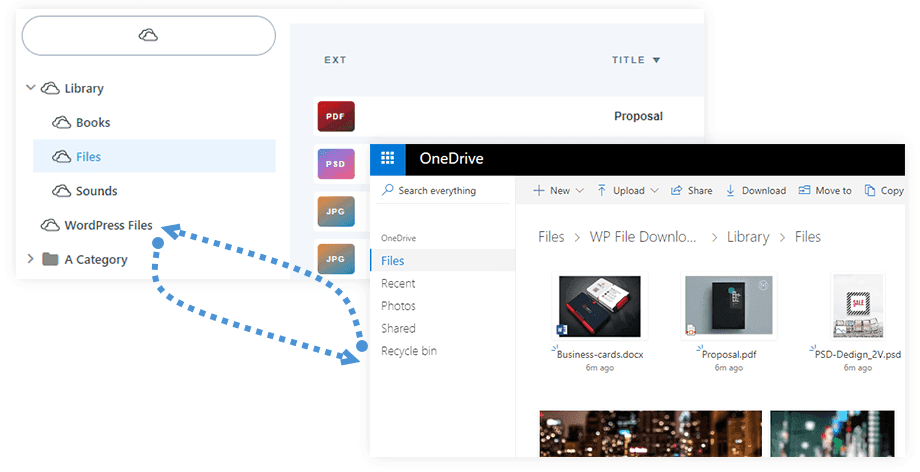


Komentarze